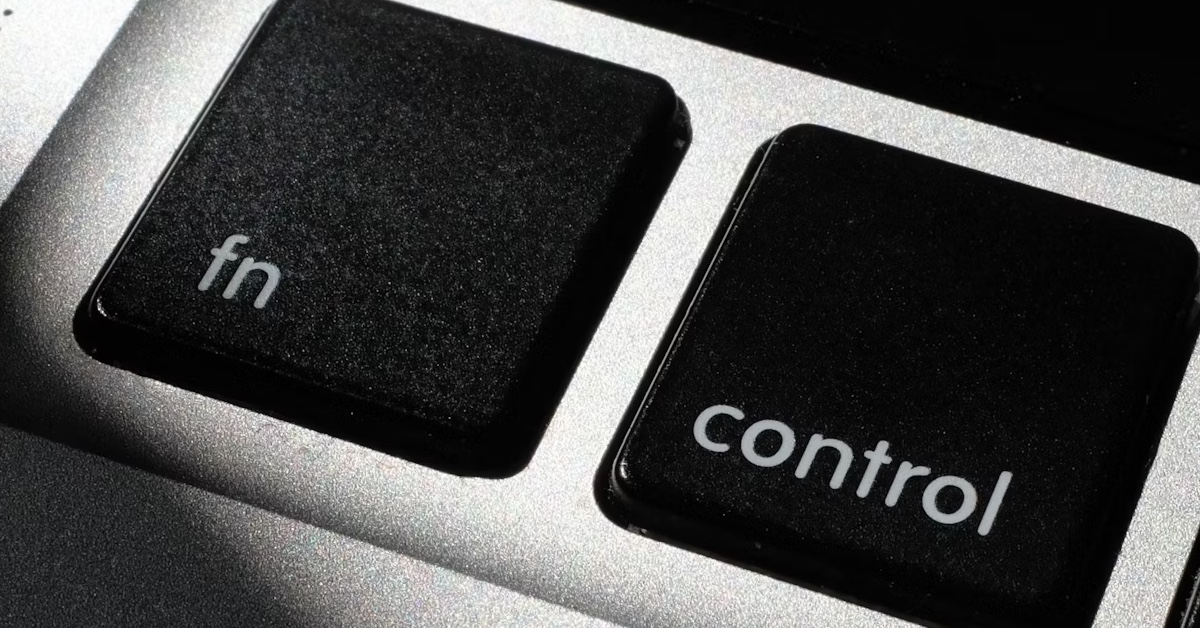**Introduzione al Passaggio da Windows a Mac**
Dopo anni trascorsi a utilizzare PC Windows, molti utenti decidono finalmente di avvicinarsi al mondo di Apple, acquistando un Mac. Sebbene la transizione possa essere entusiasmante, ci si trova di fronte a diverse peculiarità nell’interfaccia e nelle funzionalità, una delle più comuni è l’assenza del tasto **Canc** (cancella) che permette di rimuovere i caratteri a destra del cursore. Tuttavia, non tutto è perduto: in questo articolo esploreremo diversi metodi per effettuare questa funzione su Mac e approfondiremo anche altre operazioni utili per chi desidera familiarizzare con la tastiera dei computer Apple.
**Guida al Funzionamento della Tastiera di Mac**
La tastiera di un Mac offre una disposizione dei tasti e delle funzionalità diverse rispetto ai PC Windows. Mentre l’utente può sentirsi disorientato di fronte a queste differenze, apprendere le combinazioni di tasti pratiche è essenziale per un utilizzo efficiente. Esamineremo ora come eseguire l’operazione di cancellazione con la tastiera di un Mac.
**Come Eseguire Canc su Mac**
Se ci si domanda come eseguire il comando di cancellazione sul Mac, è importante sapere che è disponibile una combinazione di tasti appositamente progettata. Per cancellare i caratteri a destra del cursore, basta premere simultaneamente i tasti **fn** e **backspace** (noto anche come **elimina**), situato sopra il tasto **Invio**. Questa operazione consente di eliminare il testo a destra del cursore, mantenendo intatto il contenuto a sinistra. In sostanza, questa combinazione simula il comando **Canc** presente sui sistemi Windows.
**Impostare una Scorciatoia Personalizzata per Canc**
Per coloro che desiderano un’interazione ancora più fluida, è possibile creare una scorciatoia personalizzata per il tasto **Canc** utilizzando l’app **BetterTouchTool**. Questo strumento offre la possibilità di associare funzioni specifiche a una vasta gamma di dispositivi e gesti, rendendo la navigazione del Mac ancora più intuitiva.
Per iniziare, è necessario scaricare BetterTouchTool dal sito ufficiale. L’applicazione non è gratuita, ma offre un periodo di prova di 45 giorni. Una volta installata, gli utenti possono configurare le scorciatoie secondo le loro preferenze. Seguendo pochi passaggi attraverso l’interfaccia dell’app, si possono registrare scorciatoie per il tasto **Canc** e personalizzarle come più si desidera.
**Eseguire Ctrl + Alt + Canc su Mac**
Per coloro che sono abituati a usare il comando **Ctrl + Alt + Canc** sui PC Windows, sarà interessante sapere che è possibile ottenere una funzione simile su Mac. Infatti, per eseguire un’uscita forzata delle applicazioni, gli utenti possono utilizzare la combinazione di tasti **Opzione** (⌥), **Cmd** (⌘) e **Esc**. In alternativa, si può cliccare sull’icona della **mela** in alto a sinistra e selezionare l’opzione **Uscita forzata**. Questo comando aprirà una finestra che consente di chiudere le applicazioni bloccate, offrendo un rapido accesso ad una funzione simile a quella a cui si è abituati su Windows.
**Come Utilizzare l’Uscita Forzata su Mac**
Dopo aver aperto la finestra dell’**Uscita forzata**, è possibile scorrere le applicazioni aperte e selezionare quella che si desidera chiudere. Cliccando sul pulsante **Uscita forzata**, l’applicazione selezionata verrà terminata immediatamente. Questo è un passaggio cruciale per mantenere la fluidità del lavoro su un Mac, specialmente quando un programma smette di rispondere.
**Capire il Funzionamento della Tastiera Mac**
Per coloro che non sono ancora del tutto a proprio agio con l’uso della tastiera di Mac, rivolgiamo ora l’attenzione alle principali funzioni di cancellazione. Utilizzando il tasto **backspace**, è possibile rimuovere i caratteri a sinistra del cursore. Questo tasto è facilmente identificabile e si trova sopra il tasto **Invio**. Premendolo, si eliminerà tutto il testo a sinistra del cursore, facilitando l’editing del contenuto.
Per eliminare il testo a destra del cursore, è sufficiente utilizzare la combinazione **fn + backspace**, che attiva automaticamente la funzione di cancellazione a destra, permettendo di ottenere risultati simili alla funzione Canc di Windows.
**Conclusione**
Adottare un Mac dopo anni con Windows può sembrare una sfida, soprattutto quando si tratta di abituarsi alla tastiera e alle combinazioni di tasti. Tuttavia, con l’adozione delle giuste scorciatoie e pratiche, anche i nuovi utenti possono diventare esperti nel gestire il proprio Mac in poco tempo. Ricordate che ci sono sempre soluzioni disponibili per facilitare il passaggio, come l’uso di applicazioni come BetterTouchTool, che possono arricchire la vostra esperienza utente e rendere il lavoro su Mac più fluido e intuitivo.
Se desiderate ulteriori informazioni su come ottimizzare l’uso del vostro Mac o affrontate dettagli specifici nella navigazione, non esitate a esplorare risorse e guide disponibili per espandere la vostra conoscenza. Irlanda a una nuova esperienza con il vostro Mac e godetevi la facilità di utilizzo e la velocità che offre!
Marco Stella, è un Blogger Freelance, autore su Maidirelink.it, amante del web e di tutto ciò che lo circonda. Nella vita, è un fotografo ed in rete scrive soprattutto guide e tutorial sul mondo Pc windows, Smartphone, Giochi e curiosità dal web.